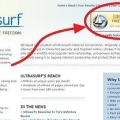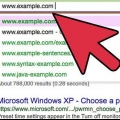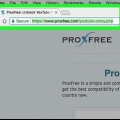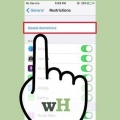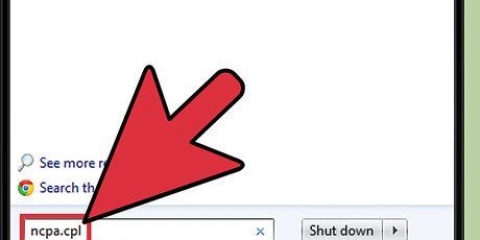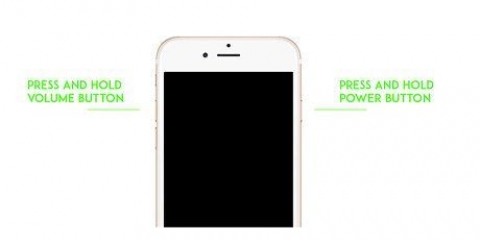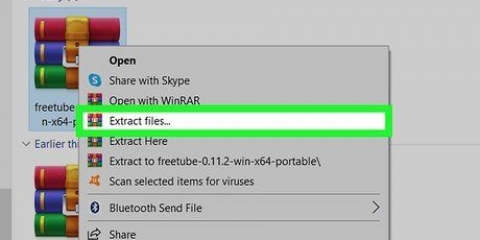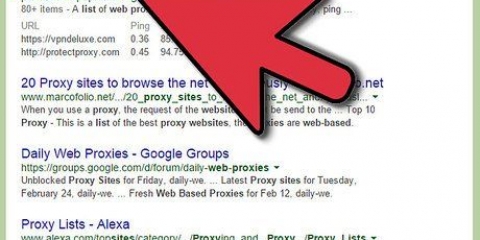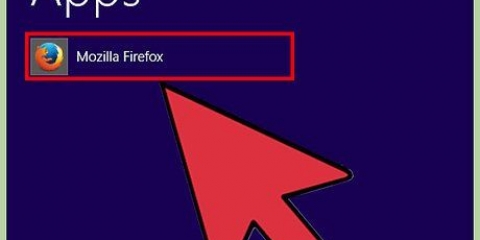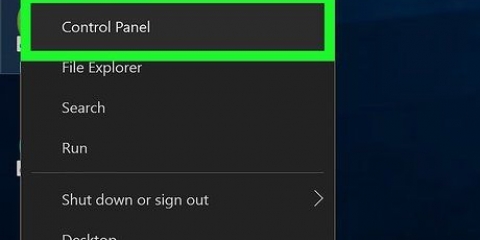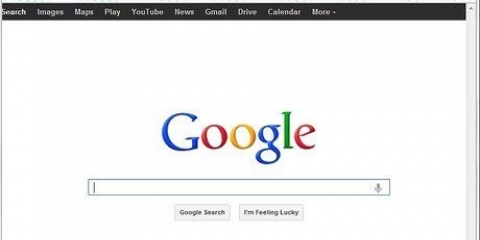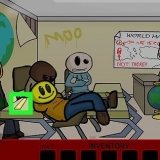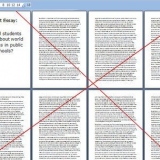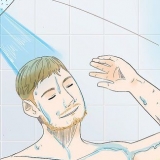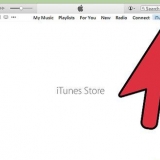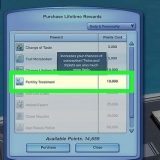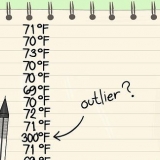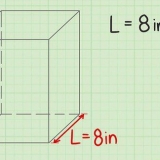Du skal bruge en fungerende proxyserver for at komme ind i Firefox Portable. Du kan finde en liste over servere online. Populære proxylister inkluderer HideMyAss, SamAir, inCloak og FreeProxyLists. Noter både proxy-adressen og porten. Se efter en proxy med høj forbindelseshastighed og en server, der er relativt tæt på, ellers vil din internetbrowsing være meget langsom. Åbn Firefox Portable, klik på Menu-knappen i øverste højre hjørne, og vælg Indstillinger. Klik på menuen Avanceret og derefter på fanen Netværk. Klik på knappen Indstillinger... for at få adgang til dine proxyindstillinger. Vælg "Manuel proxy-konfiguration" og indtast derefter de proxyoplysninger, du fandt. Sæt kryds i boksen "Brug denne proxyserver til alle protokoller" og sørg for at du har indtastet den korrekte port.
At gennemse en proxy vil normalt være langsommere end normalt. Ikke alt indhold vises muligvis korrekt. Du behøver ikke at bekymre dig om at slette din historie eller slette spor, for alt er gemt i din bærbare browser. Gratis proxyservere på proxylister ændres ofte, og dine proxyindstillinger virker muligvis ikke længere. Du bliver nødt til at ændre dem nu og da.
Der er flere websteder, der har lister over proxyer, du kan bruge. proxy.org er et godt sted at starte og bliver konstant opdateret med fuldmagternes komme og gå. Chancerne er store for, at websteder med proxylister på et skole- eller arbejdsnetværk vil blive blokeret. Gå til webstedet derhjemme og kompiler en liste over 10-15 proxy-websteder for at prøve at prøve på den blokerede computer. Overbrugte proxyer skiller sig ud og bliver blokeret, så alternative proxyer bruger du regelmæssigt. En proxy vil bremse browsingen betydeligt. Dette skyldes, at internettrafik dirigeres gennem proxyen, genfortolkes og videresendes derefter til din placering. Husk også, at videoer og websteder kan tage længere tid at indlæse. 





PHProxy består af en ZIP-fil. Udpak den komprimerede mappe og placer den i roden af din WAMP-server (eller MAMP-server). I Windows er dette C:wampwww og i OS X er dette Applications/MAP/htdocs/. Kopier PHproxy-mappen til denne placering for at installere programmet. Ingen grund til at installere nogen programmer, PHProxy er `installeret`, blot ved at kopiere det til den korrekte mappe.



De fleste hjemmenetværk har offentlige IP`er, der ændres regelmæssigt. Hvis du opdager, at du ikke længere kan kontakte din server, har din IP sandsynligvis ændret sig, og du bliver nødt til at slå den op igen. Hvis du bliver fanget ved at bruge en proxy i skolen eller på arbejdet, kan du være i alvorlige problemer. En proxy krypterer ikke data, der kommer ind på dit netværk, så en netværksadministrator kan stadig se, hvad du ser, hvis de ser dig. Det eneste, proxyen gør, er at omgå eventuelle netværksbegrænsninger.
Omgå webrestriktioner
Indhold
Det er din pause, og du har lige haft en særlig hård morgen. Alt hvad du vil gøre er at læne dig tilbage og spille dit yndlings Flash-spil eller blæse dampen af på Facebook. Desværre kan netværksadministratoren ikke lide de fine ting i livet, og de sider, du har brug for, er blokeret. Heldigvis er der måder at komme uden om mange af disse begrænsninger (pålagt for at forhindre dig i at lave sjove ting).
Trin
Metode 1 af 4: Brug en bærbar browser

1. Download en bærbar browser. Du behøver ikke installere en bærbar browser for at bruge den, hvilket betyder, at den ikke efterlader nogen spor på den computer, du bruger den på. Ved at downloade en bærbar browser til et flashdrev og konfigurere dens proxyindstillinger, har du en browser, du kan tage med overalt og omgå alle webbegrænsninger. Firefox er den nemmeste bærbare browser at bruge. Sørg for at downloade den bærbare version.
- Hvis du sætter dette op til brug i skolen eller på arbejdet, skal du downloade og konfigurere browseren på din hjemmecomputer først.
- Firefox Portable kan downloades fra portableApps.com

2. Installer browseren på en USB-stick. Når du har downloadet Firefox Portable fra PortableApps, vil du se en opsætningsfil. Kør denne opsætningsfil, og indstil installationsmappen til den på din USB-stick. Browseren installeres direkte på din USB-stick.

3. Konfigurer proxyindstillingerne. EN "proxy" er en server, hvorigennem du dirigerer al din internettrafik, så du kan omgå restriktioner. Proxy-servere kan findes over hele verden, hvilket gør dem nyttige for alle. For at få adgang til blokerede websteder med bærbar Firefox, skal du først konfigurere deres proxyindstillinger. Da det normalt ikke er muligt at ændre proxyindstillinger på dine arbejds- eller skolecomputere, er dette den mest nyttige ting ved denne bærbare applikation.

4. Brug browseren. Når dine proxyoplysninger er blevet gemt, kan du begynde at bruge den nye bærbare browser. Tilslut USB-nøglen til din computer i skolen eller arbejdet, og åbn Firefox Portable. Firefox opretter forbindelse til internettet via din proxy og omgår blokeringssoftwaren.
Metode 2 af 4: Brug webbaserede proxyer

1. Se efter en webproxy. En webproxy er nyttig, når du er væk fra din egen computer, fordi alt arbejdet udføres gennem browseren, så denne metode fungerer uanset din computers operativsystem. Al din internettrafik dirigeres gennem proxy-webstedets websted, hvilket får blokeringssoftwaren til at tro, at du opretter forbindelse til et legitimt websted.

2. Vælg et proxy-websted. Hvis siden er blokeret, prøv en anden. Når du vælger websteder fra en liste over proxyer, skal du vælge dem, der geografisk er tættere på din faktiske placering. Dette sikrer dig den hurtigst mulige internetforbindelse.

3. Vælg URL-feltet. Indtast adressen på den hjemmeside, du vil besøge. Fordi proxy-websteder genfortolker dataene fra websteder, du forsøger at nå, er der en god chance for, at webstedet ikke indlæses korrekt. Normalt vil videoen ikke indlæses. Hvis ja, prøv igen med et andet proxy-sted.
Metode 3 af 4: Opretter forbindelse via IP-adressen

1. Find IP-adressen på det blokerede websted. Nogle filtreringsprogrammer blokerer kun websteder efter værtsnavn og ikke efter IP-adresse. Ved at indtaste IP-adressen i stedet for webstedets navn kan du omgå denne blokering. Dette virker ikke med alle webfiltre.
- Åbn kommandovinduet i Windows med ⊞ vinde+R og går ind cmd. Åbn terminalen på Mac i undermappen Utilities i mappen Programmer.
- type ping adresse. For at finde wikiHows IP-adresse skal du f.eks. skrive ping www.wikihow.com.
- Skriv IP-adressen ned som vist efter at have afsluttet ping-handlingen.

2. Indtast adressen i browseren. Indtast adressen i adresselinjen i din browser og indlæs hjemmesiden. Hvis filtreringssoftwaren ikke blokerer IP-adressen, åbnes webstedet.
Metode 4 af 4: Oprettelse af din egen hjemmeproxy

1. Opret en webserver. Du kan konfigurere din hjemmecomputer til at fungere som proxy til at surfe på nettet i skolen eller på arbejdet. Når din hjemmeproxy er konfigureret, kan du bruge en hvilken som helst webbrowser til at pege på proxyens adresse, så den opfører sig på samme måde som proxy-webstederne i de foregående afsnit. Du narrer blokeringssoftwaren ved at foregive at være forbundet til et lovligt websted.
- Det første trin i opsætningen af din egen proxyserver er at installere en webserver på din hjemmecomputer. Forvandl din hjemmecomputer til en server, som du kan få adgang til fra hvor som helst i verden. Et af de mest populære gratis programmer til at gøre dette er WAMPServer, som har alt hvad du behøver i et installationsprogram. Hvis du har installeret WAMPServer, vil du se ikonet i systembakken.
- Mac-brugere kan installere MAMP, som fungerer stort set det samme.
- Start serveren ved at højreklikke på WAMPServer-ikonet og vælge `Put Online`. Test serveren ved at højreklikke på ikonet igen og vælge `Localhost`; hvis du ser indstillingssiden for WAMPServer, så virker det.

2. Installer PHProxy. Dette er et gratis open source-program, der installerer en webbaseret proxy på din server. Bare sørg for at downloade PHProxy fra SourceForge for at sikre dig, at du installerer en legitim version. Denne software forvandler din webserver til en proxy, stort set på samme måde som en proxy fra de lister, der er angivet i de foregående afsnit.

3. Test programmet. Når PHPproxy er installeret, kan du hurtigt teste det ved at åbne din browser og indtaste følgende adresse: http://localhost/phproxy/. Hvis PHProxy-siden vises, gik alt godt.
Test proxyen ved at besøge en adresse via feltet `Webadresse`. Du bør nu se, hvordan webstedet er indlæst med din proxy-information, før webstedets almindelige adresse i browserens adresselinje.

4. Konfigurer portvideresendelse. Porte fungerer som døre i dit netværk, og efterlades derfor lukket af sikkerhedsmæssige årsager. For at din proxy skal fungere, skal du åbne nogle af disse døre. Du kan gøre dette ved at konfigurere din router, så alle indkommende webstedsanmodninger omdirigeres til din nye webserver. For at gøre dette skal du bruge din computers IP-adresse, også kendt som `placeringen` af maskinen på dit hjemmenetværk. Åbn din routers indstillingsside, gå til afsnittet Port Forwarding, og opret derefter en post for TCP/UDP-trafik på Port 80 til din computers IP-adresse.

5. Find IP-adressen på dit hjemmenetværk. Nu hvor portvideresendelse er sat op, er alt hvad du behøver at vide dit hjemmenetværks eksterne eller offentlige IP-adresse for at få adgang til din webserver fra hvor som helst i verden. Du kan hurtigt slå dette op ved at gå til Google med din computer derhjemme og IP-adresse skrive i søgefeltet. Din offentlige IP-adresse er øverst på siden.
Test din proxy ved at åbne browseren med din computer, indtaste din offentlige IP-adresse og lukke adressen med /phproxy/. For eksempel, hvis din offentlige IP-adresse er 24.24.24.24, vil din fuldmægtiges adresse være 24.24.24.24/phproxy/.

6. Brug proxyen. Din proxy er nu sat op, og du kan bruge den, hvor du vil. Indtast blot den adresse, du fandt i det foregående trin, i en browser for at omgå eventuelle begrænsninger.
Advarsler
- Netværksadministratorer for store virksomheder kan tage disciplinære foranstaltninger mod dig, hvis du bliver taget i at omgå netværksbegrænsninger på din arbejdsplads.
- Omgåelse af netværksbegrænsninger i skolen kan være grund til suspension eller endda bortvisning fra skolen.
Artikler om emnet "Omgå webrestriktioner"
Оцените, пожалуйста статью
Populær